理论
直方图是什么?你可以将直方图视为图形或绘图,它可以让你全面了解图像的强度分布。它是在X轴上具有像素值(范围从0到255,并非总是)的图和在Y轴上的图像中的对应像素数。
这只是理解图像的另一种方式。通过查看图像的直方图,你可以直观了解该图像的对比度,亮度,强度分布等。今天几乎所有的图像处理工具都提供了直方图的功能。以下是来自Cambridge in Color网站的图片,我建议你访问该网站了解更多详情。
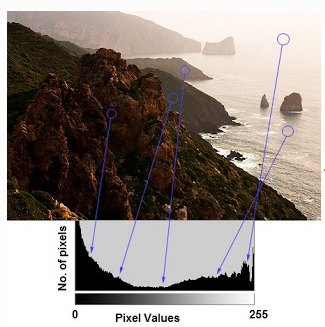
你可以看到图像及其直方图。(请记住,此直方图是为灰度图像绘制的,而不是彩色图像)。直方图的左区域显示图像中较暗像素的数量,右区域显示较亮像素的数量。从直方图中,你可以看到暗区域不仅仅是更亮的区域,中间色调的数量(中间区域的像素值,比如大约127)非常少。
查找直方图
现在我们知道什么是直方图,我们可以研究如何找到它。 OpenCV和Numpy都具有内置功能。在使用这些功能之前,我们需要了解与直方图相关的一些术语。
-
BINS:上面的直方图显示了每个像素值的像素数,即从0到255.即你需要256个值来显示上面的直方图。但是考虑一下,如果你不需要分别找到所有像素值的像素数,但像素值区间的像素数是多少呢?例如,你需要找到介于0到15之间,然后是16到31,......,240到255之间的像素数。你只需要16个值来表示直方图。这就是OpenCV教程中直方图中给出的示例。
所以你要做的只是将整个直方图分成16个子部分,每个子部分的值是其中所有像素数的总和。每个子部分称为“BIN”。在第一种情况下,bin的数量是256(每个像素一个),而在第二种情况下,它只有16. BINS由OpenCV docs中的术语histSize表示。 -
DIMS:这是我们收集数据的参数数量。在这种情况下,我们只收集强度值有关的数据,所以这里是1。
-
RANGE:这是要测量的强度值范围。通常,它是[0,256],即所有强度值。
1. OpenCV中的直方图计算
使用cv.calcHist()函数来查找直方图。让我们熟悉一下这个函数及其参数:
cv.calcHist(images,channels,mask,histSize,ranges [,hist [,accumulate]])
- images:它是uint8或float32类型的源图像。它应该用方括号表示,即“[img]”。
- channels:它也在方括号中给出。它是我们计算直方图的通道索引。例如,如果输入是灰度图像,则其值为[0]。对于彩色图像,你可以通过[0],[1]或[2]分别计算蓝色,绿色或红色通道的直方图。
- mask:掩模图像。要查找完整图像的直方图,它将显示为“无”。但是,如果要查找图像特定区域的直方图,则必须为其创建蒙版图像并将其作为蒙版。 (稍后我会举一个例子。)
- histSize:这代表我们的BIN计数。需要在方括号中给出。对于满量程,我们通过[256]。
- ranges:范围。通常是[0,256]。
那么让我们从一个示例图像开始吧。只需以灰度模式加载图像并找到其完整的直方图。
img = cv.imread('home.jpg',0)
hist = cv.calcHist([img],[0],None,[256],[0,256])
hist是256x1数组,每个值对应于该图像中具有相应像素值的像素数。
2. Numpy中的直方图计算
Numpy还为你提供了一个函数,np.histogram()。 因此,你可以尝试以下行代替calcHist()函数:
hist,bins = np.histogram(img.ravel(),256,[0,256])
hist与我们之前计算的相同。但是bins中有257个元素,因为Numpy中bins计算为0-0.99,1-1.99,2-2.99等。所以最终范围是255-255.99。为了表示这一点,他们还在bins中追加了256。但我们不需要256.高达255就够了。
参考: Numpy有另一个函数,np.bincount(),它比np.histogram()快得多(大约10倍)。因此,对于一维直方图,你可以更好地尝试。不要忘记在np.bincount中设置minlength = 256。例如,hist = np.bincount(img.ravel(),minlength = 256)
注意 OpenCV函数比np.histogram()快(约40倍)。所以推荐使用OpenCV功能。
绘制直方图
有两种方法: * 简短方法:使用Matplotlib绘图功能 * 复杂方法:使用OpenCV绘图功能
1. 使用Matplotlib
Matplotlib附带直方图绘图功能:matplotlib.pyplot.hist() 它直接找到直方图并绘制它。你无需使用calcHist()或np.histogram()函数来查找直方图。请参阅以下代码:
import cv2 as cv
from matplotlib import pyplot as plt
img = cv.imread(r'C:\Users\yuyalong\Pictures\Saved Pictures\dog.jpg', 0)
plt.hist(img.ravel(), 256, [0, 256])
plt.show()
窗口将如下图显示:
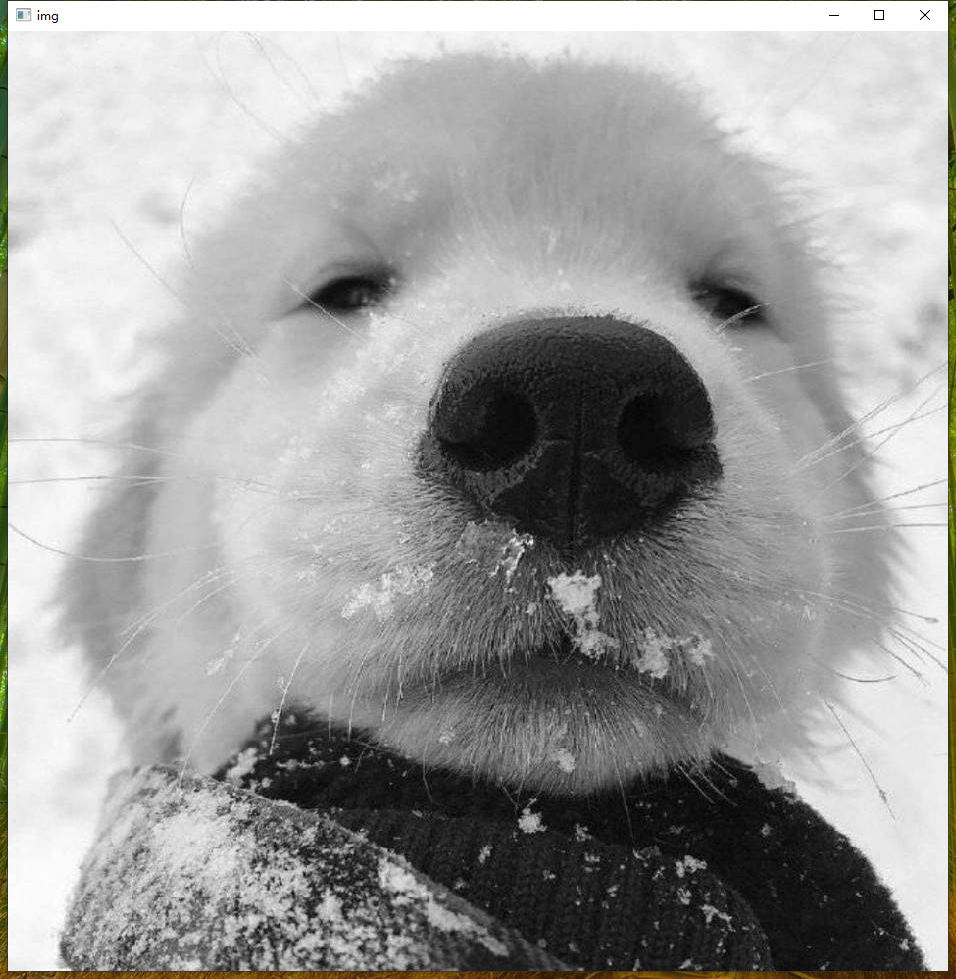
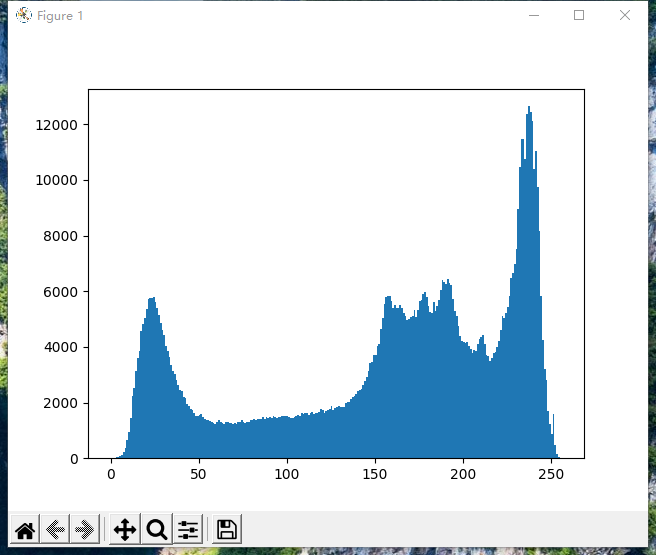
或者你可以使用matplotlib的通用画法,这对BGR图有好处。 为此,你需要首先找到直方图数据。
import cv2 as cv
from matplotlib import pyplot as plt
img = cv.imread(r'C:\Users\yuyalong\Pictures\Saved Pictures\dog.jpg')
color = ('b', 'g', 'r')
for i, col in enumerate(color):
histr = cv.calcHist([img], [i], None, [256], [0, 256])
plt.plot(histr, color=col)
plt.xlim([0, 256])
plt.show()
cv.imshow('img', img)
cv.waitKey(0)
窗口将如下图显示:
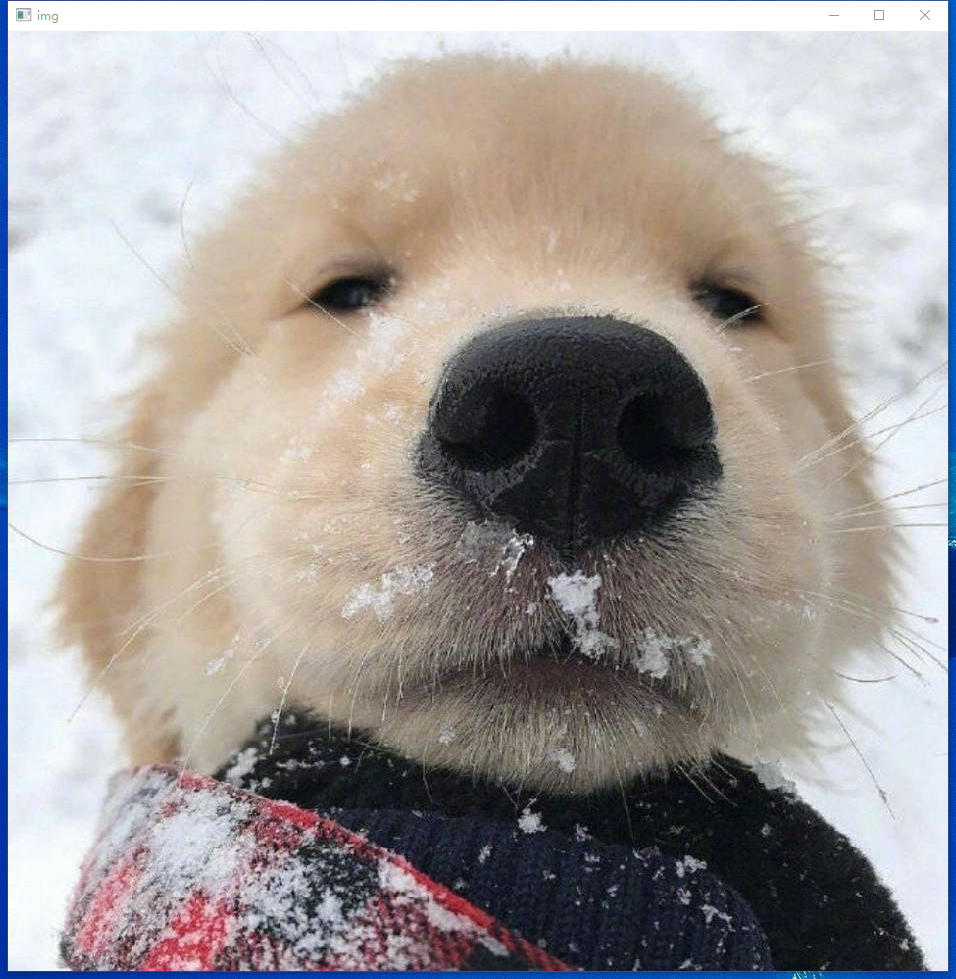
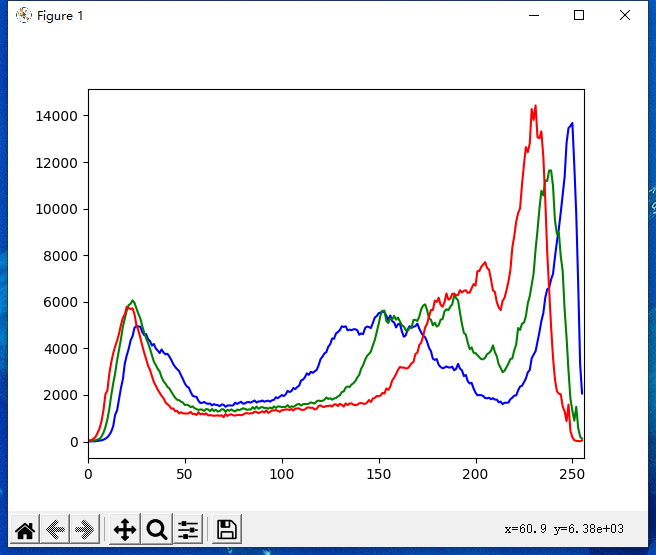
2. 使用OpenCV
在这里你可以调整直方图的值及其bin值,使其看起来像x,y坐标,这样你就可以使用cv.line()或cv.polyline()函数绘制它,以生成与上面相同的图像。
import cv2 as cv
import numpy as np
from matplotlib import pyplot as plt
img = cv.imread(r'C:\Users\yuyalong\Pictures\Saved Pictures\dog.jpg', 0)
# img_gray = cv.cvtColor(img,cv.COLOR_BGR2GRAY)
hist = cv.calcHist([img], [0], None, [256], [0, 256])
# 创建直方图空图像
hist_img_w, hist_img_h = 512, 350
img_hist = np.zeros((hist_img_h, hist_img_w, 3), dtype=np.uint8)
# 归一化到0和直方图显示的高度
cv.normalize(hist, hist, 0, 255, cv.NORM_MINMAX)
# 绘图,以histSize宽度为循环边界,每次绘制bin_w个宽度
histSize = 256
bin_w = int(round(hist_img_w / histSize))
for i in range(1, histSize):
cv.line(img_hist,
(bin_w * (i - 1), hist_img_h - int(hist[i - 1])), # 起始点位置
(bin_w * (i), hist_img_h - int(hist[i])), # 结束点位置
(255, 0, 0), thickness=2)
cv.imshow('img', img)
cv.imshow('img_hist', img_hist)
cv.waitKey(0)
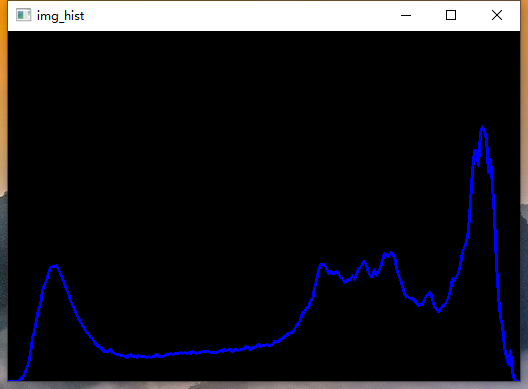
掩膜的应用
我们使用cv.calcHist()来查找完整图像的直方图。 如果要查找图像某些区域的直方图,该怎么办? 只需在要查找直方图的区域上创建一个白色的掩膜图像,其余为黑色,然后将其作为掩膜传递。
import cv2 as cv
import numpy as np
from matplotlib import pyplot as plt
img = cv.imread(r'C:\Users\yuyalong\Pictures\Saved Pictures\dog.jpg', 0)
# 创建掩膜
mask = np.zeros(img.shape[:2], np.uint8)
mask[100:300, 100:400] = 255
masked_img = cv.bitwise_and(img, img, mask=mask)
# 计算直方图
hist_full = cv.calcHist([img], [0], None, [256], [0, 256])
hist_mask = cv.calcHist([img], [0], mask, [256], [0, 256])
# 显示
plt.subplot(221), plt.imshow(img, 'gray')
plt.subplot(222), plt.imshow(mask, 'gray')
plt.subplot(223), plt.imshow(masked_img, 'gray')
plt.subplot(224), plt.plot(hist_full), plt.plot(hist_mask), plt.xlim([0, 256])
plt.show()

- 直方图 opencv-python 绘画 opencv python直方图opencv-python绘画opencv 直方图opencv-python图像opencv 直方图opencv-python opencv python opencv-python opencv-python opencv python opencv-python opencv python cv2 python opencv-python exception opencv opencv-python opencv python视频 opencv-python python_pip install python opencv-python pyproject building命令